怎么删除网友账户?win8系统删除多余网友账户的办法
作者:佚名 来源:雨林木风系统 2023-01-15 23:01:40
怎么删除网友账户?win8系统删除多余网友账户的办法?
怎么删除网友账户?当大家在电脑中安装了win8旗舰版操作系统以后,都必须要创建一个网友账户才可以正常登录使用。若大家在win8系统中添加了多个网友账户每次开机都需要选中才能登录的话则非常的麻烦,对于多余的网友账户大家该怎么将其删除呢?在本文中win2007小编教我们删除多余网友账户的操作办法。
怎么删除网友账户?操作办法一:
1、打开开始菜单 按钮,在跳出的菜单中打开【控制面板】;
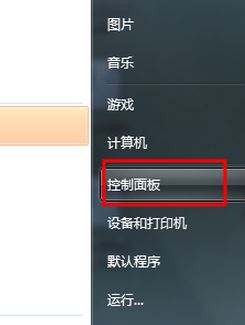
2、点击控制面板以后大家在“类别”的查看方式中打开点击添加或删除网友账户,如图:
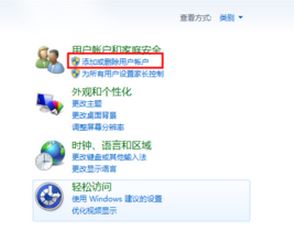
3、点击以后选中:要删除的账户,如图:
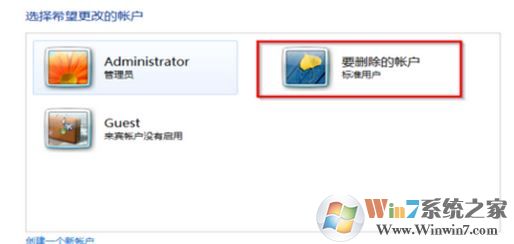
4、选择网友账户以后,大家在左侧便可看到“删除账户”的按钮,打开“删除账户”;
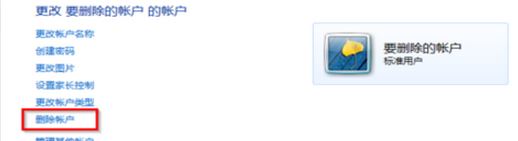
5、此时会提示大家是不删除文件,若无什么重要资料的话(C盘网友文件夹以及该网友账户的桌面)大家选中“删除文件”便可。
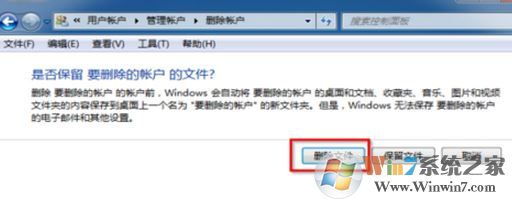
怎么删除网友账户?操作办法二:
1、在桌面的计算机图片上单击右键,选中【管理】按钮;

2、在计算机管理左侧打开 本地网友和组 ,展开 网友,在右侧大家可以看到要删除的网友账户;
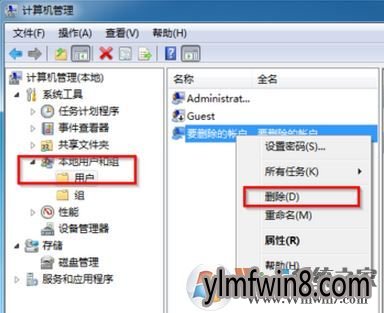
3、此时大家在要删除的网友账户上单击右键,选中【删除】;
4、同样会跳出提示,如下图所示在跳出的本地网友和组 提示框中打开【是】便可将其删除。
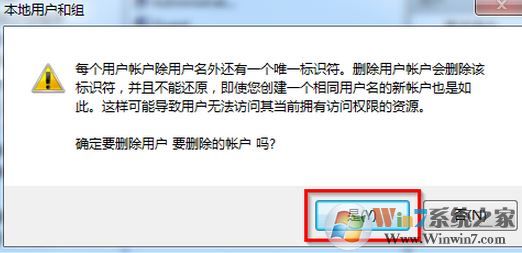
以上便是winwin8之家小编今天给我们详解的删除多余网友账户的操作办法!
- [远程监控] 希沃校园设备运维管理系统免费版v1.1.7.32
- [卡牌策略] 神级文明进化系统游戏下载v0.0.31
- [系统工具] 华为鸿蒙系统pc版官网v4.5
- [休闲益智] 最强吞噬系统最新版下载v1.0.8
- [雨林木风Win8系统] 雨林木风Ghost Win8.1 (64位) 通用精简版v201801(绝对激活)
- [雨林木风Win10系统] win10 32位精简纯净版系统下载
- [系统其它] 影子系统最新版v8.5.5
- [雨林木风Win10系统] 239M终极纯净版(永不升级版本)win10精简版32位系统下载 v1.01
- [系统其它] 黑苹果系统免费下载v10.2
- [系统其它] 华为欧拉系统下载v22.5
相关阅读
- 热门手游
- 最新手游
- 本类周排行
- 本类总排行
- 1win8系统没有法安装Flash插件提示证书验证失败如何办
- 2电脑快捷键大全|电脑快捷键使用大全
- 3怎么关闭win8系统的错误报告
- 4win8序列号(可激活windows8所有版本的产品密钥)
- 5win8 ActiveX installer (AxinstSV)是什么服务可以禁止吗?
- 6win8系统点击GiF动画图标没有法显示如何办
- 7win8 dllhost.exe是什么进程?Dllhost.exe进程占用CPU或内存高如何办?
- 8win8系统regsvr32提示DLL不兼容及各种Dll不兼容的处理办法
- 9win8如何删除宽带连接?
- 10win8网页任何关闭所有网页就全关了,关闭提示如何找回?




